PhotoShop制作2011年新春文字效果的教程
摘要:制作步骤如下:1、首先运行PHOTOSHOP软件,新建一文档——大小自定义——72像素分辨率...


制作步骤如下:
1、首先运行PHOTOSHOP软件,新建一文档——大小自定义——72像素分辨率——背景白色。
2、使用油漆桶工具,填充背景为#cd0202,如图:
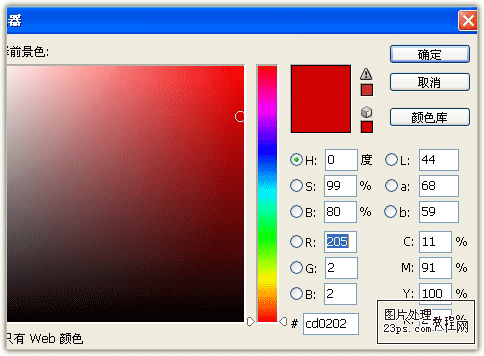
3、为背景层添加图层样式—内阴影/距离11像素/阻塞28%/大小174像素,如图:
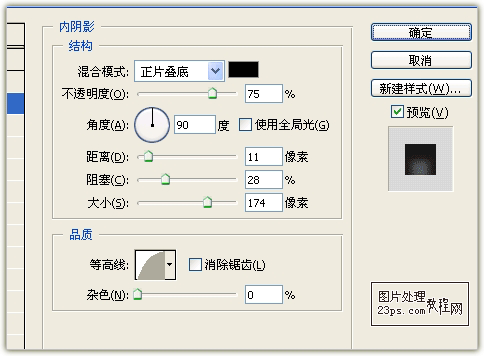
4、新建一图层,使用画笔工具~选择雪花笔刷(任意),在该层画出漫天飘雪的气氛,并将图层混合模式改成叠加,效果如图:

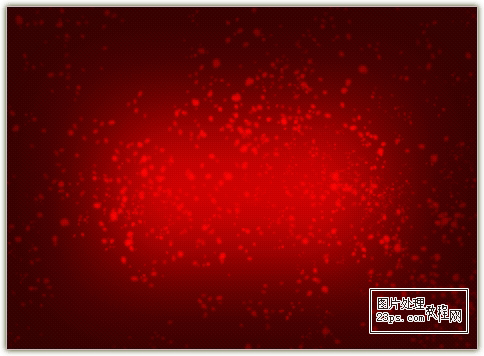
5、再新建一层,使用画笔工具~选择大雪花笔刷~设置笔刷属性的形状状态和散布(可随意设置)。
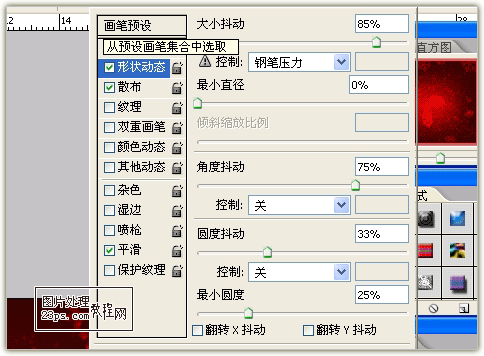
6、使用白色刷出雪花,做适当调整,并将图层混合模式改为叠加,效果如图:
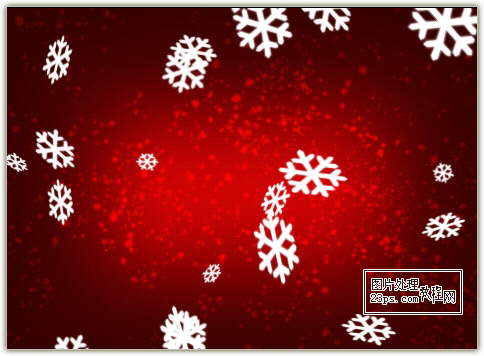
【PhotoShop制作2011年新春文字效果的教程】相关文章:
上一篇:
Photoshop打造非常绚丽的烟花字
